Eliminar archivos temporales de instalación de Windows en Windows 10
Actualizado 2023 de enero: Deje de recibir mensajes de error y ralentice su sistema con nuestra herramienta de optimización. Consíguelo ahora en - > este enlace
- Descargue e instale la herramienta de reparación aquí.
- Deja que escanee tu computadora.
- La herramienta entonces repara tu computadora.
Hay muchas formas de liberar una cantidad significativa de espacio libre en una PC con Windows 10 sin modificar la configuración que podría afectar el rendimiento general de Windows.
Con la configuración predeterminada, Windows 10 descarga e instala automáticamente las actualizaciones cuando las implementa Microsoft. Hasta ahora se han lanzado dos actualizaciones importantes (Actualización de noviembre y Actualización de aniversario) para Windows 10.
Siempre que instale una actualización importante para Windows 10 o actualice a la última versión de Windows 10, debe eliminar manualmente algunos archivos y carpetas para recuperar el espacio perdido en el disco debido a la actualización. Es probable que sepa que puede liberar GB de espacio eliminando la carpeta Windows.old y eliminando los controladores antiguos de Windows 10.
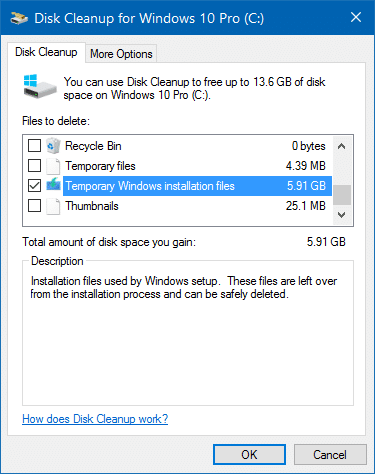
Notas importantes:
Ahora puede prevenir los problemas del PC utilizando esta herramienta, como la protección contra la pérdida de archivos y el malware. Además, es una excelente manera de optimizar su ordenador para obtener el máximo rendimiento. El programa corrige los errores más comunes que pueden ocurrir en los sistemas Windows con facilidad - no hay necesidad de horas de solución de problemas cuando se tiene la solución perfecta a su alcance:
- Paso 1: Descargar la herramienta de reparación y optimización de PC (Windows 11, 10, 8, 7, XP, Vista - Microsoft Gold Certified).
- Paso 2: Haga clic en "Start Scan" para encontrar los problemas del registro de Windows que podrían estar causando problemas en el PC.
- Paso 3: Haga clic en "Reparar todo" para solucionar todos los problemas.
En esta guía, veremos cómo eliminar archivos de instalación temporales de Windows para liberar espacio en disco en una PC con Windows 10.
Es posible que los archivos de instalación de Windows temporales no estén presentes en su PC si recientemente utilizó una utilidad de limpieza de disco de terceros o si recientemente realizó una instalación limpia de Windows 10.
Borrar archivos temporales de instalación de Windows en Windows 10
Los archivos temporales de instalación de Windows generalmente se crean cuando actualiza Windows 10 a una nueva versión principal. Por ejemplo, los archivos de instalación de Windows temporales se crean cuando actualiza a Windows 10 Anniversary Update.
Tenga en cuenta que los archivos temporales de instalación de Windows son diferentes de los archivos temporales. Eliminar archivos temporales de la carpeta Temp no eliminará los archivos temporales de instalación de Windows.
Paso 1: abra Esta PC o Acceso rápido , haga clic con el botón derecho en su unidad de Windows 10 ('C' suele ser) y haga clic en Propiedades .
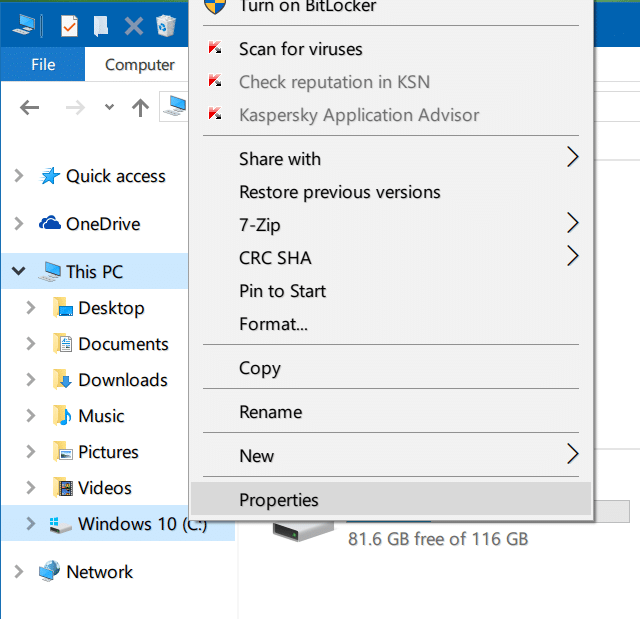
Paso 2: haz clic en el botón Liberador de espacio en disco para ejecutar la herramienta Liberador de espacio en disco. La herramienta Liberador de espacio en disco puede tardar unos minutos en mostrar archivos y carpetas que se pueden eliminar para liberar espacio en el disco.
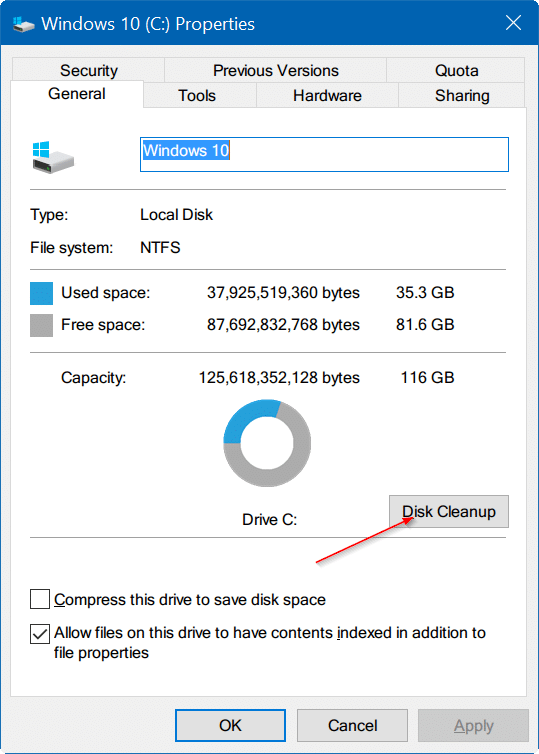
Paso 3: cuando vea el siguiente cuadro de diálogo, haga clic en el botón Limpiar archivos del sistema . Esta vez, la utilidad Liberador de espacio en disco buscará archivos del sistema que se puedan borrar para recuperar el espacio perdido en el disco.
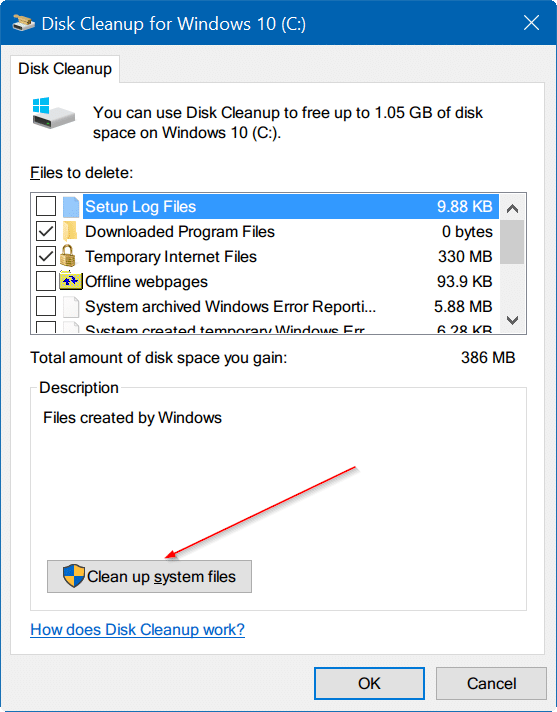
Paso 4: busque la entrada denominada Archivos temporales de instalación de Windows , marque la casilla junto a ella y luego haga clic en el botón Aceptar . Haga clic en el botón Sí si ve el cuadro de diálogo de confirmación o advertencia para continuar eliminando los archivos temporales de instalación de Windows.
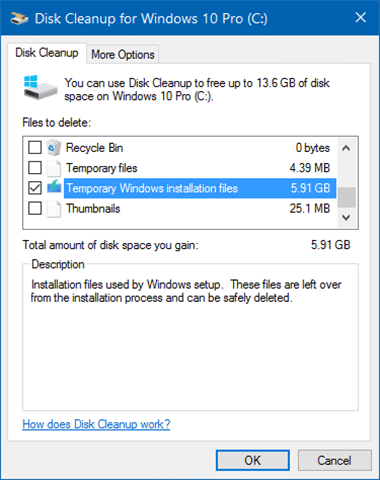
¿Cuánto espacio recuperó al eliminar los archivos temporales de instalación de Windows?

